Reklama
OneDrive, dawniej znany jako SkyDrive, może być błogosławieństwem lub przekleństwem. Jest głęboko zintegrowany z Windows 8.1 i oferuje możliwość bycia jednym przystankiem dla przechowywania w chmurze i synchronizacja na wielu urządzeniach Jak korzystać z komputera z systemem Windows 8 w dowolnym miejscu - bez konieczności zabrania go ze sobą!Wyobraź sobie, że Twoje pliki, ustawienia i aplikacje śledziły Cię wszędzie. W Windows 8 jest to możliwe, a my pokażemy Ci, jak to działa. Czytaj więcej . Jeśli wszystko jest skonfigurowane poprawnie, możesz zalogować się do systemu Windows 8 z dowolnego urządzenia i stwierdzić, że Twoje pliki, ustawienia i aplikacje już tam są.
Zobaczmy teraz, jak możesz poprawić to doświadczenie, co w niektórych przypadkach - jeśli uważasz, że synchronizacja w chmurze jest przerażająca - może w rzeczywistości oznaczać całkowite wyłączenie OneDrive.
Przenieś folder OneDrive
Zmiana domyślnej lokalizacji OneDrive jest łatwa i ma wiele zalet. Możesz zwolnić miejsce na dysku systemowym, zmniejszyć operacje odczytu / zapisu, które powodują
nosić na dysku SSD 3 najważniejsze wskazówki dotyczące utrzymania wydajności i przedłużenia żywotności dysku SSDPrzez lata standardowe dyski twarde były czynnikiem ograniczającym szybkość w ogólnej reakcji systemu. Podczas gdy rozmiar dysku twardego, pojemność pamięci RAM i szybkość procesora wzrosły prawie wykładniczo, prędkość wirowania dysku twardego ... Czytaj więcej lub zajmuj miejsce na dyskach zewnętrznych Jak zwiększyć przestrzeń dyskową na urządzeniach z systemem Windows 8.1 z kartami SDUrządzenia z systemem Windows 8.1, nawet tablety, są pełnymi komputerami i często obsługują karty SD. Doskonale nadają się do przechowywania bibliotek, plików do pobrania i plików SkyDrive na zewnątrz. Pokażemy Ci, jak najlepiej wykorzystać dodatkową przestrzeń dyskową. Czytaj więcej wydajniej.Domyślnie narzędzie do przechowywania w chmurze firmy Microsoft znajduje się na dysku C:. Aby przenieść go na inną partycję lub dysk zewnętrzny, otwórz Eksplorator plików Windows (skrót na pasku zadań) i znajdź OneDrive w menu po lewej stronie. Kliknij go prawym przyciskiem myszy i wybierz Nieruchomości.

w Nieruchomości okno, przejdź do Lokalizacja wybierz kartę Ruszaj się… i wybierz preferowaną lokalizację. Pamiętaj, że przeniesiona zostanie tylko zawartość starego folderu OneDrive, a nie sam folder. Utwórz folder o nazwie OneDrive, jeśli jest to pożądane miejsce docelowe. Następnie kliknij dobrze.

Potwierdź, że chcesz przenieść wszystkie pliki zawarte w starym folderze OneDrive do nowej lokalizacji.

Po zakończeniu przenoszenia sprawdź, czy wszystkie pliki bezpiecznie dotarły do nowej lokalizacji. Folder powinien wyglądać tak, jak pokazano poniżej.

Teraz możesz wrócić do starej lokalizacji i usunąć teraz pusty folder OneDrive.

Dostosuj ustawienia synchronizacji
OneDrive nie działa automatycznie zsynchronizuj wszystkie pliki, które przechowujesz w chmurze Jak zachować synchronizację plików z SkyDrive w systemie Windows 8.1Zdalne przechowywanie danych i synchronizowanie ich między urządzeniami nigdy nie było tak łatwe, szczególnie jeśli używasz systemu Windows 8.1 SkyDrive otrzymał znaczącą aktualizację, która poprawiła jego integrację z Windows i dodała ciekawe nowe funkcje. Czytaj więcej na dysk lokalny. To, co widzisz w lokalnym folderze OneDrive, to często „inteligentne pliki”; możesz też nazwać je „plikami duchów”. Są inteligentni, ponieważ oszczędzają ci miejsce. Zamiast cały czas zajmować miejsce na dysku, z chmury pobierane są tylko pliki, które chcesz otworzyć. Wadą jest to, że nie będziesz mieć dostępu do tych plików, gdy jesteś offline, na przykład podczas podróży.
Oto prosta sztuczka, aby upewnić się, że ważne pliki są zawsze dostępne. Otwórz folder OneDrive na komputerze, kliknij prawym przyciskiem myszy folder, do którego chcesz mieć dostęp w dowolnym momencie, i wybierz Udostępnij offline. Otóż to.

Jeśli potrzebujesz kopii wszystkich plików na dysku lokalnym, przejdź do aplikacji OneDrive, otwórz menu po prawej stronie, przejdź do Ustawienia, następnie Opcje, i nastaw Uzyskaj dostęp do wszystkich plików offline do Na.
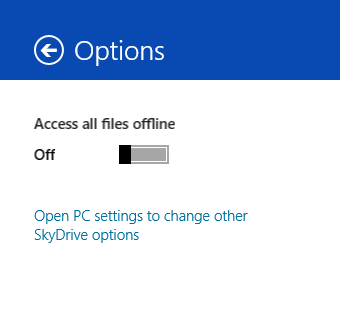
Włącz kopię zapasową aparatu i zarób 3 GB przestrzeni dyskowej
OneDrive oferuje funkcję Rolki z aparatu do tworzenia kopii zapasowych zdjęć i filmów w chmurze. Szukaj Rolka z aparatu za pomocą paska Charms, aby przejść bezpośrednio do jego ustawień. Domyślnie przesyłanie jest wyłączone. Możesz wybrać przesyłanie zdjęć w dobrej jakości, aby zaoszczędzić miejsce lub najlepszej jakości, jeśli chcesz wykonać kopię zapasową zdjęć. Przesyłanie filmów do OneDrive to osobna opcja.

Pamiętaj, że OneDrive pobierze tylko obrazy i filmy z bibliotek obrazów i wideo. Możesz przenieść te foldery w taki sam sposób, jak możesz przenieść OneDrive za pomocą Eksploratora plików (patrz wyżej).
OneDrive może również tworzyć kopie zapasowe zdjęć i filmów z urządzeń mobilnych. Możesz nawet zarobić 3 GB bezpłatnej przestrzeni dyskowej online, jeśli zainstalujesz aplikację mobilną OneDrive (np iOS, Androidlub Windows Phone 8) i włącz funkcję tworzenia kopii zapasowej aparatu.

Użyj OneDrive jako domyślnego Zapisz w lokalizacji
Czy udało Ci się zdobyć dodatkową przestrzeń dyskową, gdy Microsoft oficjalnie zmienił nazwę SkyDrive na OneDrive? Jeśli nadal zastanawiasz się, co zrobić z dodatkową przestrzenią, możesz wykorzystać ją jako lokalizację kopii zapasowej? A może chcesz zsynchronizować wszystkie swoje pliki na wielu urządzeniach z systemem Windows 8? Aby tak się stało, system Windows 8 powinien domyślnie zapisywać wszystkie pliki w OneDrive.
Ustawienie tego jest nieco uciążliwe. Na szczęście nasz własny Chris Hoffman opracował proces wskazując wszystko na OneDrive w artykule na temat HowToGeek.
Wyłącz OneDrive
Istnieje niewielka szansa, że nie jesteś w pełni zadowolony z OneDrive. Mógłbyś być pliki hostingu w chmurze Kto potrzebuje Dropbox i SkyDrive? Hostuj własne pliki za pomocą FTPboxJeśli miałbyś milion dolarów, wolałbyś przechowywać go w sejfie w czyimś domu lub we własnym miejscu. Dlaczego nie chcesz kontrolować własnych danych, takich jak aktywa? Czytaj więcej . A może masz tylko jeden komputer z systemem Windows 8 i nie czujesz się komfortowo, przechowując kopie swoich plików osobistych w chmurze. Wszystko, czego chcesz, to wyłączyć OneDrive.
Chociaż OneDrive stał się integralną częścią systemu Windows 8, można go wyłączyć za pomocą Edytora zasad grupy. Brzmi to bardziej skomplikowane niż jest, ale przygotowaliśmy wyjaśnienie krok po kroku, aby się upewnić: Jak wyłączyć OneDrive w systemie Windows 8.1 Pro Jak wyłączyć OneDrive za pomocą zaledwie kilku kliknięćMicrosoft OneDrive jest upieczony w systemie Windows 10 i może to stanowić obciążenie dla zasobów systemowych. Na szczęście można go łatwo wyłączyć lub usunąć. Oto kilka metod usuwania OneDrive z komputera. Czytaj więcej

Jeśli nie korzystasz z systemu Windows 8.1 Pro, możesz wypróbować Plik REG dostarczony przez Osiem Forów.
Czy korzystasz z OneDrive?
Jakie jest Twoje zdanie na temat usługi OneDrive? Czy uważasz, że jest dobrze zintegrowany, pozbawiony funkcji, czy uważasz, że jest zbyt nachalny? Posłuchajmy swoich uwag w komentarzach!
Tina pisze o technologii konsumenckiej od ponad dekady. Posiada doktorat z nauk przyrodniczych, dyplom z Niemiec oraz tytuł magistra ze Szwecji. Jej doświadczenie analityczne pomogło jej osiągnąć sukces jako dziennikarki technologicznej w MakeUseOf, gdzie zarządza badaniami i operacjami dotyczącymi słów kluczowych.
